Efectos de texto, Usando el tamaño automático (auto) – Casio KL-7200E Manual del usuario
Página 16
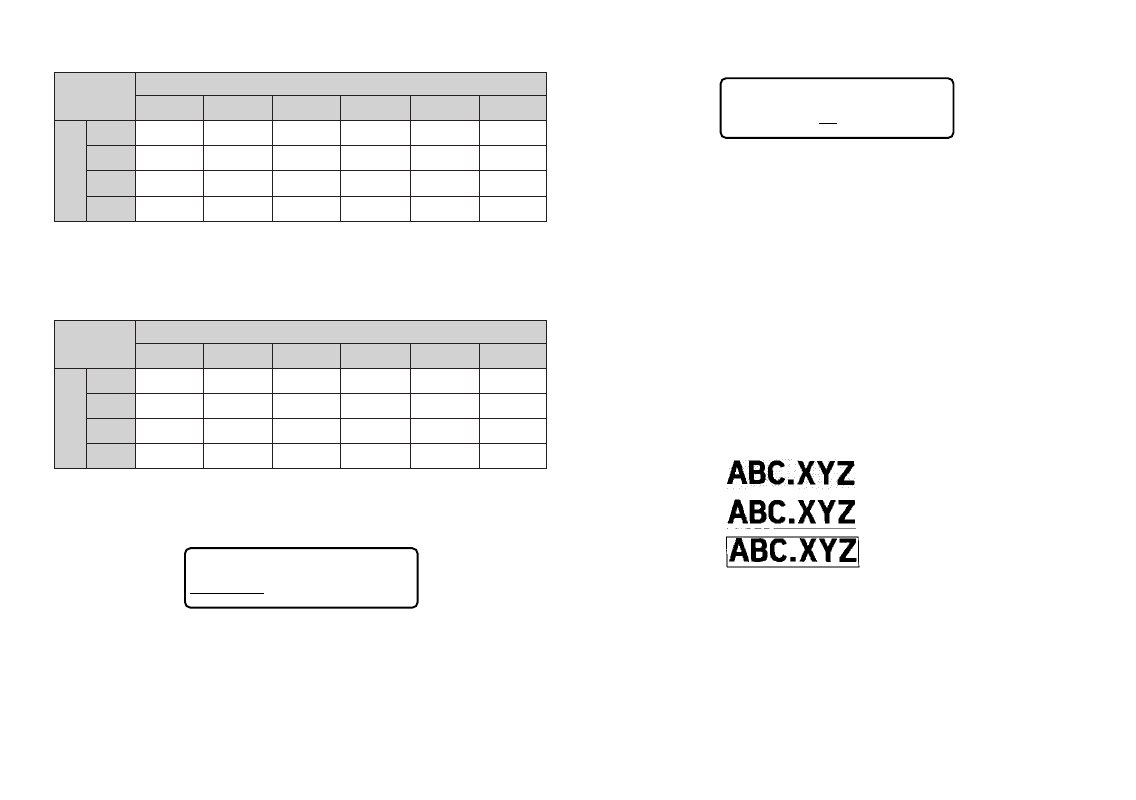
S-15
18 mm/24 mm (1 línea)
* En este tamaño, ciertos efectos de texto pueden ocasionar que las líneas
espaciadas muy cercanas de texto se superpongan.
* En este tamaño, las líneas de ciertos estilos de caracteres pueden llegar a cortarse.
18 mm/24 mm (2 líneas, 3 líneas)
Usando el tamaño automático (AUTO)
1. Ingrese el texto.
2. Presione FUNC 3 (SIZE) para visualizar el menú de ajuste del tamaño.
A U T O
MA NU A L
3. Haga que el cursor se ajuste a AUTO y luego presione SET.
Ahora el tamaño de carácter está ajustado automáticamente.
Cómo especificar los tamaños de caracteres (MANUAL)
1. Ingrese el texto.
2. Presione FUNC 3 (SIZE) para visualizar el menú de ajuste del tamaño.
Horizontal
1
2
3
4
5
6
1
1
Ч
1
1
Ч
2
1
Ч
3
1
Ч
4
1
Ч
5
1
Ч
6
2
2
Ч
1
2
Ч
2
2
Ч
3
2
Ч
4
2
Ч
5
2
Ч
6
3
3
Ч
1
3
Ч
2
3
Ч
3
3
Ч
4
3
Ч
5
3
Ч
6
4*
4
Ч
1
4
Ч
2
4
Ч
3
4
Ч
4
4
Ч
5
4
Ч
6
V
e
rtical
Horizontal
1
2
3
4
5
6
1
1
Ч
1
1
Ч
2
1
Ч
3
1
Ч
4
1
Ч
5
1
Ч
6
2
1
Ч
1
1
Ч
2
1
Ч
3
1
Ч
4
1
Ч
5
1
Ч
6
3
1
Ч
1
1
Ч
2
1
Ч
3
1
Ч
4
1
Ч
5
1
Ч
6
4
1
Ч
1
1
Ч
2
1
Ч
3
1
Ч
4
1
Ч
5
1
Ч
6
V
e
rtical
3. Utilice
J
para mover el subrayado a MANUAL y luego presione SET.
S I Z E : 3
×
3
4. Especifique el tamaño de carácter que desea.
•
Utilice
H
y
J
para mover la parte subrayada entre las dos dimensiones.
•
Para cambiar una dimensión, pulse
L
para aumentarla o
K
para disminuirla.
•
Recuerde que las dimensiones que puede especificar dependen en el ancho
de la cinta colocada en la rotuladora de etiquetas (vea la tabla anterior).
5. Cuando esté en la pantalla el tamaño de caracteres que Ud. desea
especificar, pulse SET para seleccionarlo y regresar a la pantalla de texto.
Nota
•
Ud. también podría efectuar el procedimiento de arriba a la inversa, o sea,
especificando primero el tamaño de los caracteres e introduciendo después
el texto.
Efectos de texto
Hay tres efectos de texto que se pueden asignar: sombreado, subrayado y
recuadro. A continuación se muestran ejemplos de cada uno.
Sombreado:
Subrayado:
Recuadro:
Los cambios del efecto de texto afectan solamente al texto impreso. La
presentación del texto visualizado no cambia, pero los indicadores de los efectos
de texto le mostrarán cuándo se está usando un efecto de texto.
¡Importante!
•
Cualquier efecto de texto que especifique afecta a todos los caracteres de la
pantalla. No podrá efectuar especificaciones múltiples para caracteres
específicos.